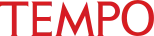Baca berita dengan sedikit iklan, klik di sini

TEMPO.CO, Jakarta - Google baru-baru ini memperkenalkan Google Bard, chatbot kecerdasan buatan tandingan ChatGPT. Dilansir dari laman resmi Google, Bard merupakan sebagai upaya lanjut pengembangan kecerdasan buatan yang telah dilakukan Google selama enam tahun terakhir.
Baca berita dengan sedikit iklan, klik di sini

Bard berupaya menggabungkan luasnya pengetahuan dunia dengan kekuatan, kecerdasan, dan kreativitas model bahasa. Bard mengacu kepada informasi dari web untuk memberikan tanggapan segar dan berkualitas tinggi.
Baca berita dengan sedikit iklan, klik di sini
Baca berita dengan sedikit iklan, klik di sini
Google menjelaskan bahwa Bard adalah teknologi eksperimental dan dapat menghasilkan respons yang tidak akurat atau tidak tepat. Ketika ini terjadi, Anda dapat melaporkan tanggapan.
Kemampuan Bard untuk menahan konteks sengaja dibatasi untuk saat ini. Saat Bard terus belajar, kemampuannya untuk menahan konteks selama percakapan yang lebih lama akan meningkat.
Lantas, bagaimana cara menggunakan Bard?
1. Buka bard.google.com.
2. Jika Anda belum masuk, masuk ke Akun Google Anda.
3. Di kotak teks di bagian bawah, masukkan pertanyaan atau permintaan Anda.
4. Pilih Kirim.
Contoh:
- Bantu saya menyelesaikan tagline studio seni saya.
- Buat garis besar posting blog saya tentang resep mocktail musim panas.
- Buat draf daftar pengepakan untuk perjalanan memancing dan berkemah akhir pekan saya
- Saya ingin menulis novel. Bagaimana saya bisa memulai?
- Bantu saya memahami jika petir dapat menyambar tempat yang sama dua kali
Cara mengubah pertanyaan
Apabila Anda ingin merevisi permintaan Anda ke Bard, Anda dapat mengeditnya, dan Bard akan membuat kembali responsnya.
1. Di sebelah kanan permintaan Anda, pilih Edit teks.
2. Edit permintaan Anda.
3. Pilih Perbarui.
Cara mengelola percakapan
Untuk mengelola percakapan, Anda dapat melakukan langkah-langkah berikut:
1. Untuk memulai chat baru: Di kiri atas, pilih Menu lalu Reset chat.
2. Untuk menelusuri topik yang terkait dengan tanggapan: Di bawah tanggapan, pilih Google itu.
3. Untuk menyalin kode dari respons: Di bawah blok kode, pilih Salin.